本文摘自网络,侵删!
很多小伙伴都遇到过win7系统电脑开机启动不正常的困惑吧,一些朋友看过网上零散的win7系统电脑开机启动不正常的处理方法,并没有完完全全明白win7系统电脑开机启动不正常是如何解决的,今天小编准备了简单的解决办法,只需要按照 1.如果试过几次之后电脑还是无法正常启动的话,咱们就重启一下电脑,然后一直按F8,这样就可以进入到高级系统设置界面了,就是如下图中所示的界面。 2.在这个界面中,咱们是无法使用鼠标的,只能使用键盘,所以大家就使用上下左右进行调节,选择修复计算机并单击回车。的顺序即可轻松解决,具体的win7系统电脑开机启动不正常教程就在下文,一起来看看吧!
1.如果试过几次之后电脑还是无法正常启动的话,咱们就重启一下电脑,然后一直按F8,这样就可以进入到高级系统设置界面了,就是如下图中所示的界面。
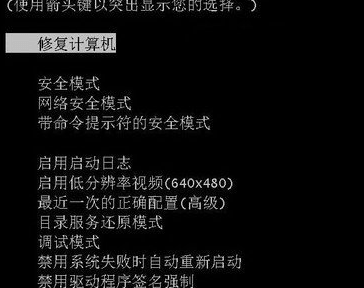
2.在这个界面中,咱们是无法使用鼠标的,只能使用键盘,所以大家就使用上下左右进行调节,选择修复计算机并单击回车。
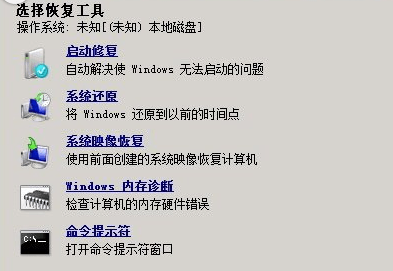
3.接下来,咱们就会看到屏幕中弹出的“系统修复选项”界面,咱们选择其中的启动修复并确定即可。不过启动修复只能解决有限教程就在下面,一起来看看吧!如果大家的电脑中曾经设置过系统还原的话,就选择系统还原,实在不行,咱们最后的选择就是重装系统了。
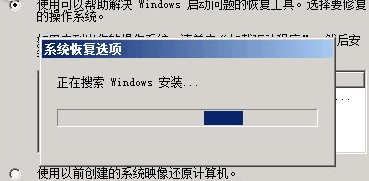
相关阅读 >>
win7系统打印文件弹出 “正在删除”或是“正在打印” 提示的解决方法
更多相关阅读请进入《win7》频道 >>




